Para acceder a la Hoja de Trabajo CSR desde el menú principal de SWS, ve a Servicio al Cliente, haz clic izquierdo en Entrada de Pedidos, luego haz clic izquierdo en Hoja de Trabajo.
Una vez que se haya creado una Consulta Masiva (consulta el módulo de capacitación de Consulta Masiva), se puede realizar una “Actualización Masiva”.
Para EJECUTAR una “Actualización Masiva”, haz clic izquierdo en el símbolo de lápiz “Actualización Masiva” en el botón de acción (como se muestra a continuación) ubicado en la parte superior central de la hoja de trabajo:
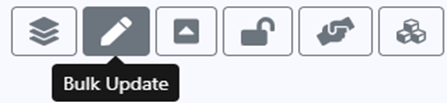
Una ventana de “Seleccionar Campo de Actualización” se mostrará a continuación. (Instantánea abreviada abajo)
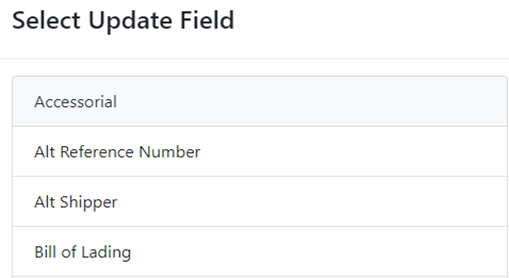
NOTA: Esta lista, en orden alfabético, representa los campos en la pantalla de pedidos que pueden ser “Actualizados en Masa” en lugar de actualizar un Order Pro a la vez.
A continuación, haz clic izquierdo en el “Actualizar Campo” correspondiente. Dependiendo del campo que se esté actualizando, puede aparecer un calendario, otro campo de entrada o una selección de alternancia bajo “Valor de Entrada”. (Ver ejemplos abajo)
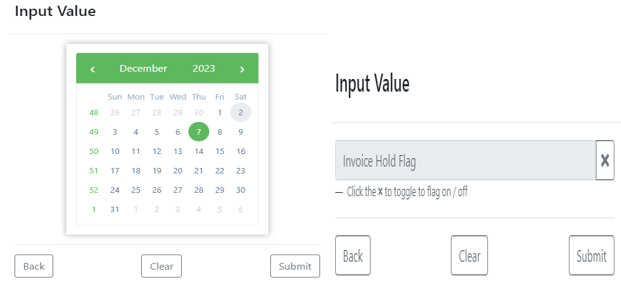
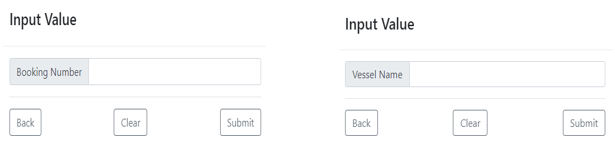
Una vez que se haya ingresado el “Valor de Entrada” correspondiente, haz clic izquierdo en el botón de acción “Enviar” ubicado en la parte inferior derecha de la ventana. (Como se muestra abajo)
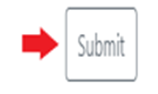
Se mostrará una ventana de “Confirmar Cambios”. (Ejemplo abajo)
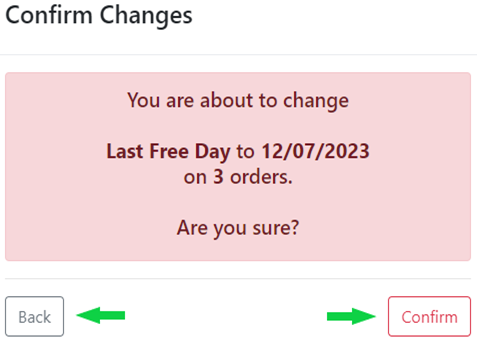
NOTA: Haz clic izquierdo en el botón “Atrás” para regresar a la ventana “Seleccionar Campo de Actualización”. (Como se muestra arriba) Si la ventana “Valor de Entrada” muestra un botón de acción “Borrar”, los datos en el campo pro del pedido seleccionado pueden ser eliminados para todos los pedidos dentro de la “Consulta Masiva” creada. (Como se muestra abajo)
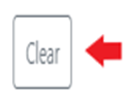
Si la “Actualización Masiva” es exitosa, se mostrará el siguiente mensaje. A continuación, haz clic izquierdo en el botón “Cerrar”. (Como se muestra abajo)
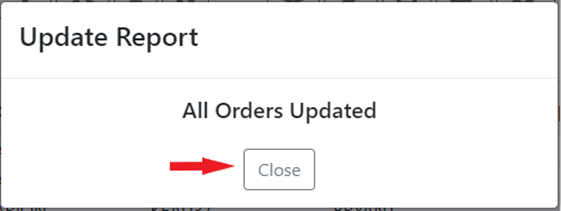
Si el “Bulk Update” no tiene éxito, se mostrará un mensaje de error “Update Report” . (Ver ejemplo abajo) Haz clic izquierdo en el botón “Close” para regresar a la “Bulk Query”. (Como se muestra abajo)
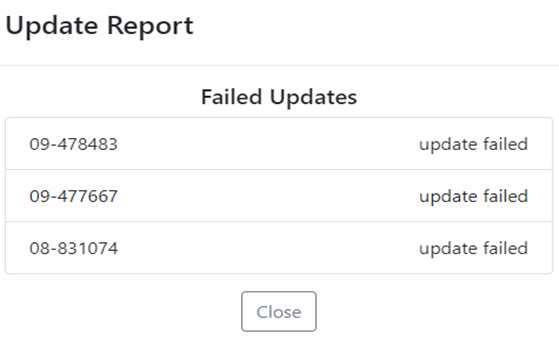
NOTA: Es recomendable incluir la configuración de la tabla para el “Valor de Entrada” que se está actualizando para confirmar que la actualización fue exitosa. (Antes y Después de Actualización Masiva abajo)
En el ejemplo usado arriba, el Último Día Libre fue actualizado al 12/07/23 en tres (3) pros listados en la Consulta Masiva creada. (Antes y Después de “Actualización Masiva” abajo)
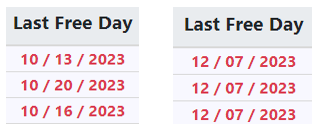
Si se pegan códigos de contenedores desde una fuente externa a la hoja de trabajo CSR, el sistema mostrará un mensaje si alguna parte de los “Datos de Entrada” no se encuentra actualmente en SWS. En el ejemplo a continuación, tres (3) números de contenedor fueron copiados desde una hoja de cálculo externa. Al intentar una “Actualización Masiva”, el sistema identificó que ninguno de los tres (3) contenedores existía en SWS y mostró “Valores de Código de Contenedor no encontrados”. (Ejemplo a continuación)
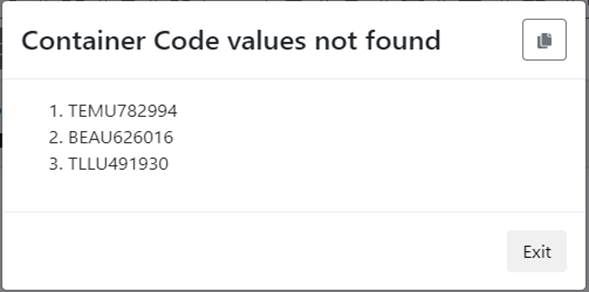
Haz clic izquierdo en el botón de acción “Copiar” (como se muestra a continuación) en la parte superior derecha de la ventana para registrar los puntos de datos que no se actualizaron exitosamente en la “Actualización Masiva”. Los valores luego pueden ser transferidos a una hoja de cálculo externa para propósitos de investigación.
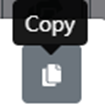
Haz clic izquierdo en el botón “Salir” (como se muestra arriba) para cerrar la ventana.